picasa3清除缓存文件的教程
2023-05-23 15:51:11作者:极光下载站
picasa3软件作为一款功能强大的图片处理软件,可以帮助用户立即在电脑上找到、修改或是共享的所有图片,并且用户每次打开picasa3软件,都会自动搜索电脑上的所有图片,这时用户会发现许多自己已经忘记的图片也被找出来了,那么用户在使用picasa3软件时,应该怎么来清除缓存文件呢,相信有不少的用户也有着同样的疑问,其实这个问题很好解决,用户直接在软件的选项窗口中找到常规选项卡,接着在显示出来的选项卡中用户勾选清除缓存文件选项即可设置成功,那么接下来就让小编来向大家分享一下picasa3清除缓存文件的方法步骤吧,希望用户在看了小编的教程后,能够从中获取到有用的经验。
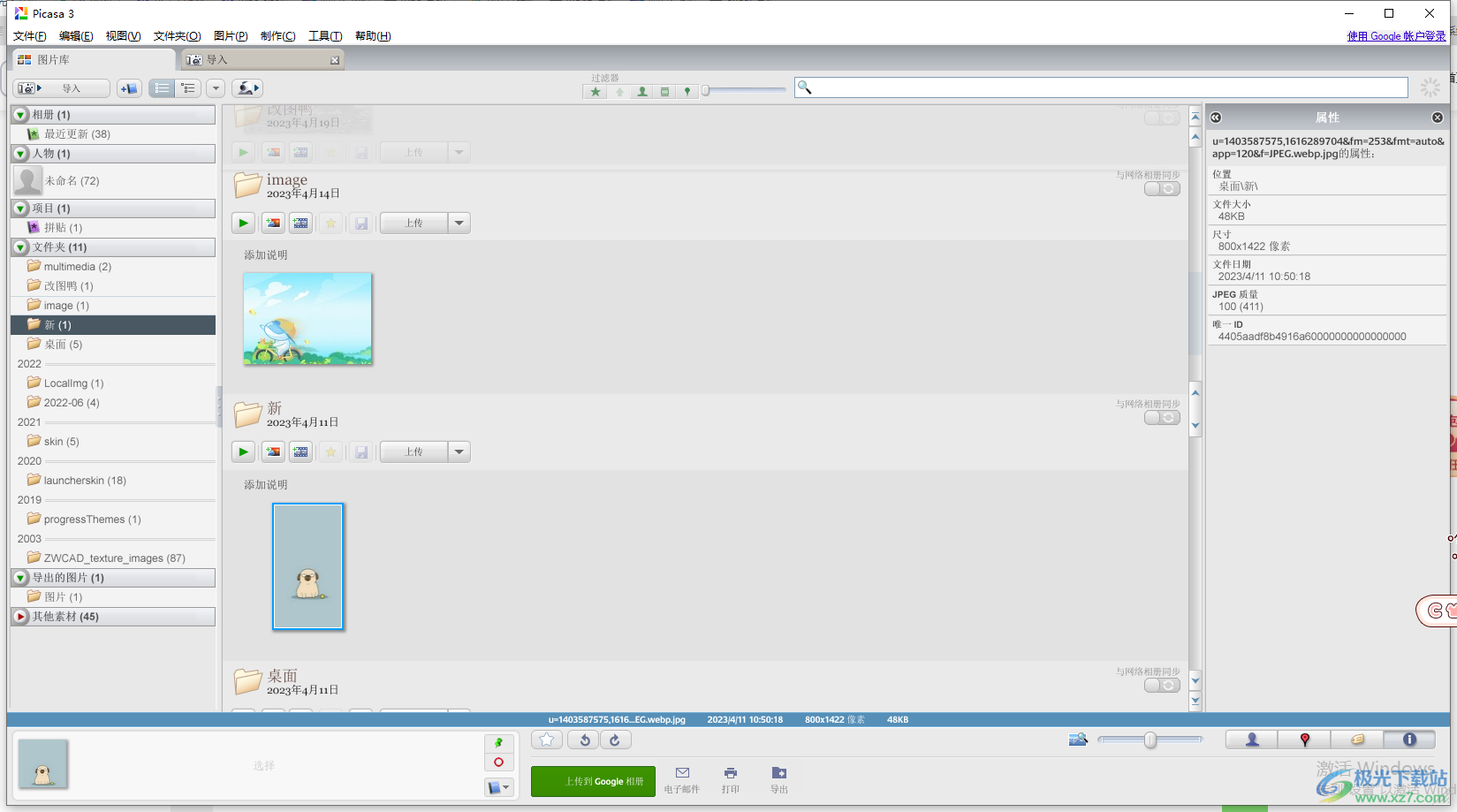
方法步骤
1.用户在电脑桌面上打开picasa3软件,并来到主页上点击菜单栏中的工具选项
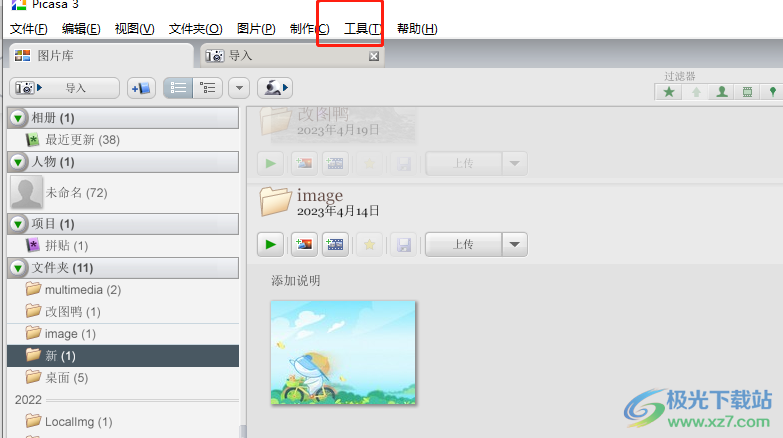
2.在拓展出来的选项卡,用户需要点击底部的选项功能,将会打开选项窗口
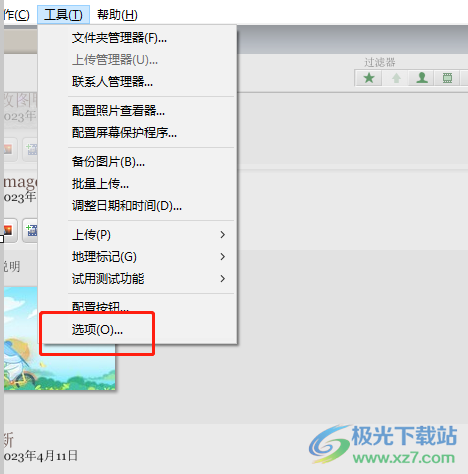
3.接着在打开的选项窗口中,用户将选项卡切换到常规选项卡上来进行设置
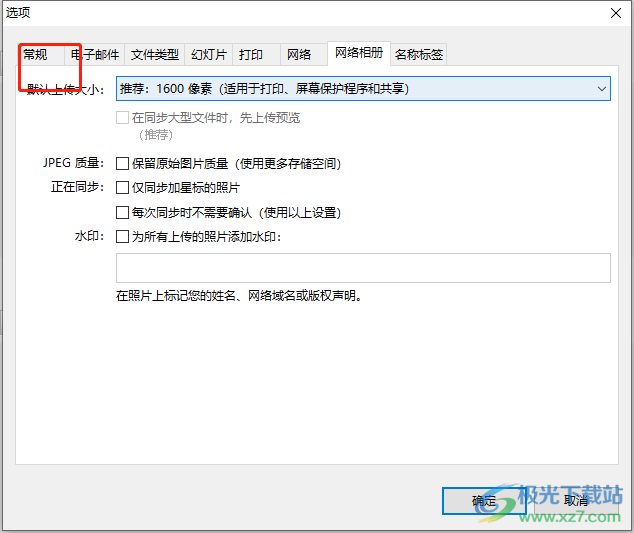
4.这时用户可以看到下方展示出来的功能选项,用户勾选文件板块中的清除缓存文件选项
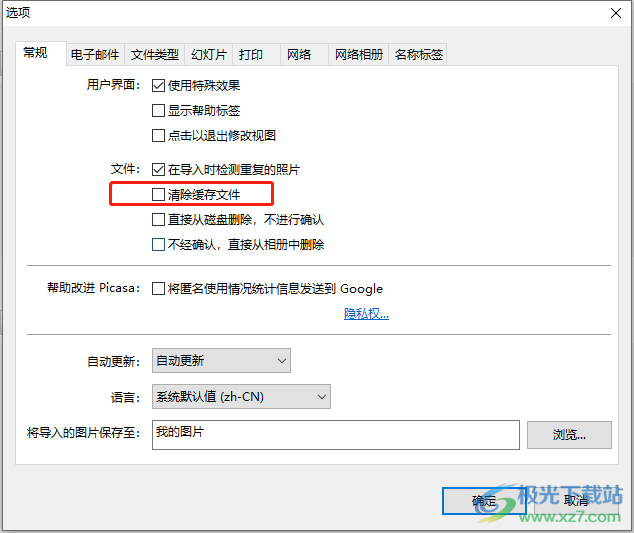
5.用户完成上述操作后,直接按下窗口右下角确定按钮就可以了,用户还可以文件直接从磁盘删除,且不用进行确认
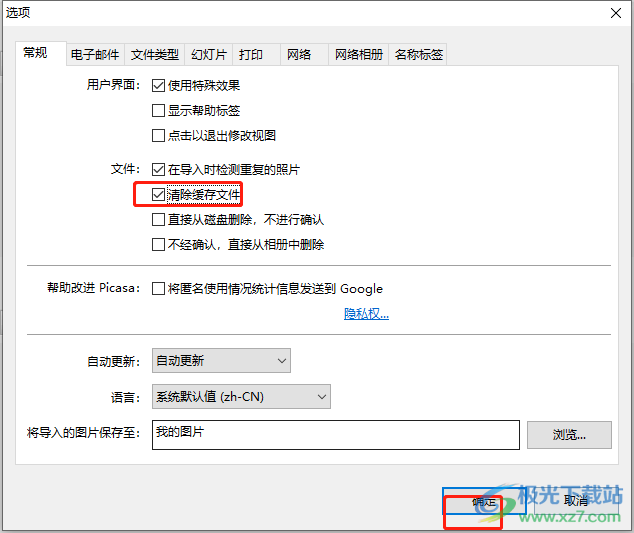
以上就是小编对用户提出问题整理出来的方法步骤,用户从中知道了大致的操作过程为工具——选项——常规——清除缓存文件——确定这几步,整个操作过程简单易懂,因此感兴趣的用户可以来看看小编的教程,一定可以成功设置好picasa3的清除缓存文件功能的。
